¿Estás cansado de no aprovechar al máximo tu tiempo en Microsoft Teams? No te preocupes, aquí te presentamos los tips más útiles para optimizar tu experiencia en Teams. Si eres un usuario frecuente de esta herramienta de comunicación y colaboración en línea, seguramente te has topado con algunos obstáculos o has sentido que no estás obteniendo el máximo provecho. Por eso, con este artículo, responderemos las preguntas más frecuentes y te daremos consejos para solucionar problemas comunes y mejorar tu productividad en Microsoft Teams. ¡Comencemos!
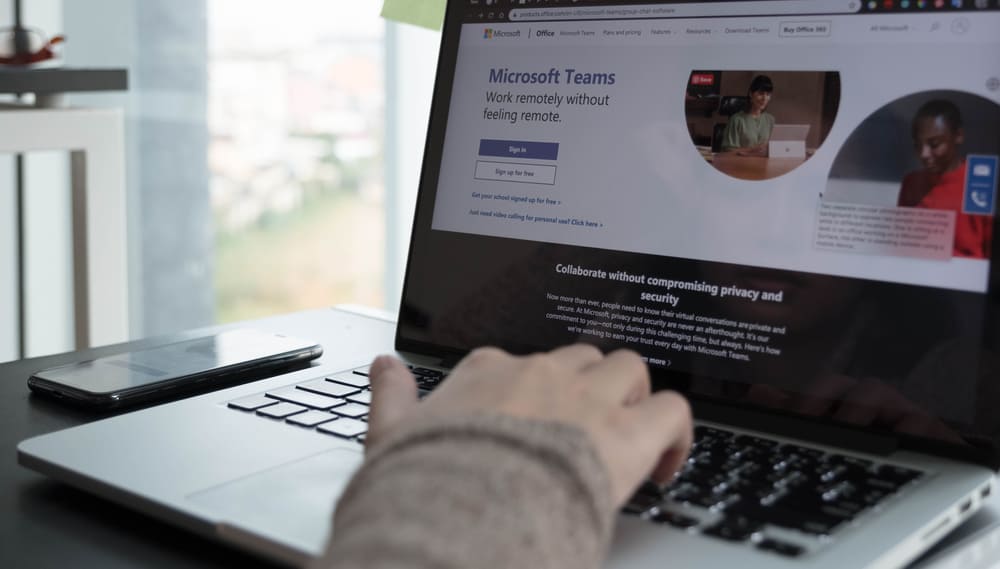
Cuando Microsoft lanzó su plataforma de comunicación empresarial Teams en 2017, no sabía qué tan grande iba a ser esta plataforma durante la pandemia.
Microsoft Teams es una plataforma de comunicación y colaboración empresarial lanzada como una familia de suites de Microsoft 365 y Office 365. El protocolo viene con muchas funciones e integración de aplicaciones de terceros para ayudar a las empresas.
La plataforma se hizo famosa por sus funcionalidades y características de comunicación entre los equipos comerciales. Le permite alinear a todas sus partes interesadas hacia los objetivos comerciales.
Debes optimizar tu Microsoft Teams rendimiento para mejorar la productividad y obtener los máximos beneficios. Entonces, ¿cómo optimizar Microsoft Teams?
Para optimizar Microsoft Teams’ rendimiento, el administrador/propietario puede seguir estos consejos:
– La aplicación Teams debe estar actualizada en todos los miembros del equipo para limitar las inconsistencias.
– Todos los miembros del equipo deben cumplir con los requisitos de hardware de Microsoft Teams.
– No debe haber problemas de conectividad.
– Deshabilite la aceleración de hardware para mejorar el rendimiento.
– Dispositivos de entrada y salida de buena calidad para reuniones virtuales.
Exploremos diferentes técnicas mediante las cuales el gerente/administrador comercial puede optimizar Microsoft Teams’ rendimiento para mejorar la productividad de su equipo.
Sugerencia n.º 1: la aplicación Teams debe estar actualizada
Una aplicación desactualizada puede causar problemas de retraso, bloqueo y bloqueo.
Todo esto ocurre debido a la incapacidad de la versión anterior para lidiar con fallas o errores. Además, con la aplicación actualizada, todos pueden acceder a las funciones más recientes para colaborar mejor.
Todos los miembros del equipo que usan Microsoft Teams deben actualizar sus aplicaciones a la última versión para Android, iOS, Windowso clientes macOS.
Solo así podrá optimizar el rendimiento de la plataforma y eliminar cualquier incoherencia. en todo el equipo.
Para actualizar su aplicación, siga estos pasos.
en computadora
Sigue estos pasos:
- Lanzar el Microsoft Teams aplicación en su PC.
- Clickea en el nombre de perfil.
- Haga clic en el “Buscar actualizaciones” opción.
En dispositivos móviles
Sigue estos pasos:
- Ir a Tienda de aplicaciones o Google Play Store.
- Buscar “Microsoft Teams.”
- Si ves el “Actualizar”, tóquelo.
Asegúrese de eliminar el caché de la aplicación si algún miembro del equipo aún experimenta el problema de retraso con su aplicación. si acceden Microsoft Teams en el navegador, borre la memoria caché del navegador.
Consejo n.° 2: todos los miembros del equipo deben cumplir con los requisitos mínimos de hardware
No puedes optimizar Microsoft Teams’ rendimiento y productividad si los dispositivos de hardware de los miembros de su equipo no cumplen con los requisitos mínimos de hardware para el protocolo.
Microsoft ha emitido explícitamente el requisito mínimo para diferentes dispositivos e infraestructuras.
Si el hardware de algún miembro no cumple con estos requisitos, no podrá acceder a muchas funciones de manera efectiva.
Consulte los requisitos de hardware para Microsoft Teams aplicación aquí!
Asegúrese de que los miembros de su equipo cumplan con estos requisitos para obtener resultados fructíferos.
Consejo #3: Todos los miembros del equipo deben tener una buena conexión a Internet
Para tener una experiencia de Teams óptima, la fuerza de conectividad de los dispositivos de todos los miembros del equipo es lo más importante. Cuando tiene una reunión en línea importante, cualquier miembro con mala conectividad puede causar inconvenientes para todos los demás.
Sin embargo, es difícil para usted medir el ancho de banda de la red de cada empleado que trabaja de forma remota, por lo que Microsoft Teams ideó una solución para solucionar este dilema.
Microsoft Teams ofrecer una prueba para evaluar el rendimiento de la red de cada miembro. Para una experiencia de usuario óptima, la puntuación en la prueba debe ser al menos 60.
Asegúrese de que todos los miembros de su equipo cumplan con los requisitos de la prueba y le informen. En caso de que la conexión a Internet de algún miembro se retrase, debe actualizar su conexión.
Limite el tráfico a sus datos de Internet limitando el uso de otros servicios deteriorando la Microsoft Teams experiencia.
Consejo #4: deshabilite la aceleración de GPU para mejorar el rendimiento
Si algún miembro del equipo encuentra algún retraso o problema de rendimiento en Microsoft Teams, puede afectar la productividad general de todos los miembros del equipo. El administrador debe abordar este problema.
A veces, la aceleración de GPU habilitada podría estar provocando este problema. Por lo tanto, recomendamos que solucionen este problema siguiendo estos pasos:
- Abre el equipos aplicación de escritorio.
- Clickea en el menú de tres puntos icono.
- Ir a “Ajustes.”
- Seleccionar “General” del panel de la izquierda.
- Desmarque el “Deshabilitar la opción de aceleración de hardware GPU.”
- Reanudar la aplicación.
Consejo #5: Dispositivos de entrada y salida de buena calidad
Si sus equipos necesitan colaborar constantemente en videollamadas, cada uno debe tener dispositivos de entrada y salida de buena calidad para una experiencia optimizada.
Los miembros de su equipo deben tener un micrófono de buena calidad para que otros puedan escucharlos correctamente.
Además, los dispositivos de salida como auriculares o altavoces deben ser de buena calidad para escuchar las instrucciones. Del mismo modo, la calidad de la cámara debe ser buena para las videollamadas.
Sugerencia adicional: gestión de canales
La productividad de tus equipos aumentará si gestionas adecuadamente los canales.
Debe mantener los canales generales públicos para todas las personas en las que publique materiales de anuncios. Para equipos específicos, debe adaptar los canales según sus habilidades, funciones o incluso proyectos.
Puede mantener los canales privados sin acceso a personas externas para cada departamento o proyecto. Permite mejores colaboraciones y más enfoque que los canales públicos, donde las conversaciones innecesarias pueden ocupar todo el tiempo.
Puede usar etiquetas para dirigir su mensaje a equipos o miembros específicos.
Redondeo
Microsoft Teams es una de las plataformas de comunicación y colaboración empresarial más populares. Se hizo tan popular que Microsoft eliminó gradualmente su OG, Skype para Negocios.
Si es administrador/propietario de un equipo, es importante que se esfuerce por optimizar Microsoft Teams para mejorar su rendimiento para una mejor productividad.
Le dimos algunos consejos para ayudarlo a limitar las inconsistencias entre sus equipos. Podría implicar que se asegure de que el hardware y el Internet de los miembros del equipo cumplan con los requisitos estándar.
Además, debe asegurarse de que todos tengan una aplicación actualizada y dispositivos de entrada y salida de buena calidad durante las reuniones virtuales. Por último, la gestión de canales es importante para mejorar el rendimiento.
Con suerte, con estos consejos, puede optimizar su Microsoft Teams actuación.
Error 403 The request cannot be completed because you have exceeded your quota. : quotaExceeded
